Google Chrome est l’un des navigateurs web les plus populaires dans le monde, offrant une expérience utilisateur fluide et rapide sur une variété de plates-formes, y compris les smartphones Android et les iPhones. Cependant, même ce géant de la technologie n’est pas à l’abri des bugs et des problèmes techniques. Si vous vous trouvez dans une situation où Google Chrome ne fonctionne pas correctement sur votre téléphone, il y a plusieurs raisons pour lesquelles cela pourrait se produire.
Cet article examine certaines des causes les plus courantes et propose des solutions pour remédier à ces problèmes.
Sommaire
Mises à Jour en Attente
L’un des coupables les plus courants lorsqu’une application ne fonctionne pas comme prévu est une mise à jour en attente. Cela peut être dû au fait que de nouvelles fonctionnalités ont été ajoutées ou que des bugs ont été corrigés dans la dernière version de l’application. Si vous n’avez pas mis à jour Google Chrome depuis un certain temps, il est possible que cela soit la cause du dysfonctionnement. Pour résoudre ce problème, vous pouvez aller dans le magasin d’applications de votre téléphone et mettre à jour Google Chrome vers la dernière version disponible.
Problèmes de Connectivité
Un autre facteur qui pourrait entraver le bon fonctionnement de Google Chrome sur votre téléphone est un problème de connexion Internet. Que vous utilisiez une connexion Wi-Fi ou des données mobiles, une connexion instable ou lente peut rendre l’application inutilisable. Assurez-vous que vous êtes connecté à un réseau fiable et essayez d’ouvrir une autre application nécessitant une connexion Internet pour voir si le problème persiste. Si c’est le cas, le problème pourrait être avec votre réseau et non avec l’application elle-même.
Problèmes de Cache et de Données
Avec le temps, le cache et les données de l’application peuvent s’accumuler et causer des problèmes. Ceux-ci vont de l’affichage incorrect des pages web à l’application qui se bloque ou se ferme de manière inattendue. Pour résoudre ce problème, vous pouvez effacer le cache et les données de l’application en accédant aux paramètres de l’application sur votre téléphone. Notez que cela supprimera tous les cookies et les données de site web enregistrées, donc assurez-vous de sauvegarder toutes les informations importantes avant de procéder.
Conflits avec d’Autres Applications
Il arrive parfois que Google Chrome ne fonctionne pas correctement en raison de conflits avec d’autres applications installées sur votre téléphone. Certaines applications, notamment les applications de sécurité ou les VPN, peuvent interférer avec la capacité de Chrome à se connecter à Internet. Dans de tels cas, désactiver temporairement ces applications ou les désinstaller peut aider à identifier si elles sont la cause du problème.
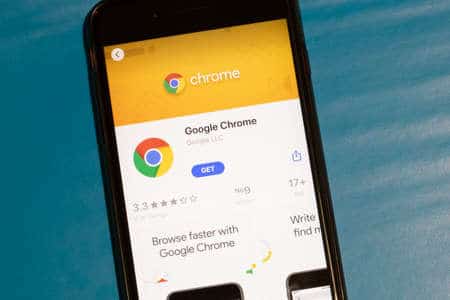
Incompatibilité de Système
Enfin, il est également possible que votre téléphone ne soit tout simplement pas compatible avec la version actuelle de Google Chrome. Cela est particulièrement vrai pour les téléphones plus anciens ou ceux qui fonctionnent avec des versions obsolètes du système d’exploitation. Dans ces cas, essayer un autre navigateur peut être une solution temporaire, tandis que la mise à jour du système d’exploitation de votre téléphone pourrait résoudre le problème à long terme.
Comment redémarrer Chrome sur Android ?
Il existe deux façons de redémarrer Chrome sur Android :
Méthode 1 : Forcer l’arrêt de Chrome
- Ouvrez l’application Paramètres.
- Appuyez sur Applications.
- Faites défiler la liste des applications et appuyez sur Chrome.
- Appuyez sur Forcer l’arrêt.
Méthode 2 : Fermer et ouvrir Chrome
- Ouvrez l’application Chrome.
- Appuyez sur les trois points en haut à droite.
- Appuyez sur Fermer.
- Ouvrez à nouveau l’application Chrome.
Instructions détaillées
Méthode 1 : Forcer l’arrêt de Chrome
1. Ouvrez l’application Paramètres.
Appuyez sur l’icône d’engrenage dans le tiroir d’applications pour ouvrir l’application Paramètres.
2. Appuyez sur Applications.
Faites défiler la liste des applications et appuyez sur Chrome.
3. Appuyez sur Forcer l’arrêt.
Appuyez sur Forcer l’arrêt pour fermer Chrome.

Méthode 2 : Fermer et ouvrir Chrome
1. Ouvrez l’application Chrome.
Appuyez sur l’icône de Chrome dans le tiroir d’applications pour ouvrir l’application Chrome.
2. Appuyez sur les trois points en haut à droite.
Appuyez sur les trois points en haut à droite de l’écran.
3. Appuyez sur Fermer.
Appuyez sur Fermer pour fermer l’application Chrome.
4. Ouvrez à nouveau l’application Chrome.
Appuyez sur l’icône de Chrome dans le tiroir d’applications pour ouvrir à nouveau l’application Chrome.
Résultat
Chrome sera redémarré et toutes les sessions en cours seront fermées.
Pourquoi l’application Chrome ne répond pas ?
Il existe plusieurs raisons pour lesquelles l’application Chrome peut ne pas répondre. Voici quelques-unes des causes les plus courantes :
- Extensions incompatibles ou mal installées. Les extensions peuvent parfois interférer avec le bon fonctionnement de Chrome. Si vous avez récemment installé une nouvelle extension, essayez de la désinstaller pour voir si cela résout le problème.
- Problèmes avec le site Web ou l’application que vous essayez d’ouvrir. Si vous rencontrez des problèmes avec un site Web ou une application spécifique, essayez de l’ouvrir dans un autre navigateur pour voir si le problème persiste.
- Problèmes avec votre appareil. Si vous rencontrez des problèmes avec plusieurs applications, il est possible qu’il y ait un problème avec votre appareil. Essayez de redémarrer votre appareil ou de mettre à jour son logiciel pour voir si cela résout le problème.
Voici quelques solutions que vous pouvez essayer si l’application Chrome ne répond pas :
- Redémarrez votre appareil. Cela peut résoudre de nombreux problèmes mineurs.
- Fermez et ouvrez à nouveau Chrome. Cela peut résoudre les problèmes liés à des extensions ou à des sites Web spécifiques.
- Vérifiez les mises à jour de Chrome. Google publie régulièrement des mises à jour de Chrome qui incluent des correctifs de bogues.
- Désinstallez et réinstallez Chrome. Cela peut résoudre les problèmes plus graves.
Si vous avez essayé toutes ces solutions et que l’application Chrome ne répond toujours pas, vous pouvez contacter le support Google pour obtenir de l’aide.
Voici quelques conseils pour éviter que l’application Chrome ne ne réponde pas :
- Ne surchargez pas votre appareil avec trop d’applications et de processus en cours d’exécution.
- Mettez à jour Chrome régulièrement.
- Désinstallez les extensions que vous n’utilisez pas.
- Évitez d’ouvrir des sites Web ou des applications qui sont connus pour causer des problèmes.

Conclusion
Il peut être frustrant lorsque Google Chrome ne fonctionne pas comme il se doit, surtout si vous comptez sur ce navigateur pour des tâches importantes. Cependant, le problème est souvent dû à des raisons spécifiques qui peuvent être identifiées et résolues avec un peu de dépannage. Qu’il s’agisse de mises à jour en attente, de problèmes de connectivité, de problèmes de cache et de données, de conflits avec d’autres applications, ou même d’incompatibilité de système, chaque problème a sa propre solution.
En isolant la cause du problème, vous pouvez prendre les mesures appropriées pour que Google Chrome revienne à son fonctionnement normal sur votre téléphone.
